Rumah >Tutorial perisian >Perisian komputer >Cara menukar kertas dinding antara muka utama simulator kilat_Tutorial menukar kertas dinding antara muka utama simulator kilat
Cara menukar kertas dinding antara muka utama simulator kilat_Tutorial menukar kertas dinding antara muka utama simulator kilat
- WBOYWBOYWBOYWBOYWBOYWBOYWBOYWBOYWBOYWBOYWBOYWBOYWBasal
- 2024-06-03 15:12:171542semak imbas
Adakah anda bosan dengan antara muka utama yang membosankan dalam simulator kilat? Ingin menyuntik sentuhan pemperibadian ke dalamnya? Editor PHP Yu Zaite membawakan anda panduan terperinci tentang menukar kertas dinding antara muka utama Simulator Guntur dan Kilat untuk membantu anda mencipta ruang permainan yang unik dengan mudah. Datang dan ikuti tutorial kami, langkah demi langkah, untuk menambahkan lebih banyak warna dan keseronokan pada simulator anda!
1 Mula-mula, klik butang [Tetapan] simulator kilat.
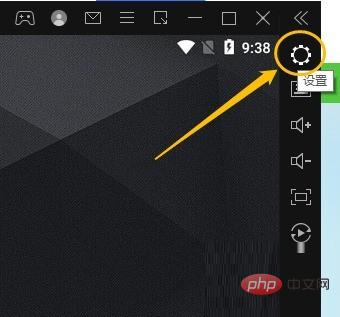
2 Kemudian klik menu [Tetapan Kertas Dinding] di sebelah kiri tetingkap.

3 Akhir sekali, pilih imej pratonton dalam senarai dan klik butang [Simpan Tetapan] untuk menukar kertas dinding emulator.

Atas ialah kandungan terperinci Cara menukar kertas dinding antara muka utama simulator kilat_Tutorial menukar kertas dinding antara muka utama simulator kilat. Untuk maklumat lanjut, sila ikut artikel berkaitan lain di laman web China PHP!
Artikel berkaitan
Lihat lagi- Bagaimana untuk melihat permainan tersembunyi di Steam
- Bagaimana untuk menggunakan perisian yang sesuai untuk membuka fail dll pada komputer win10?
- Bagaimana untuk menetapkan kata laluan akaun yang disimpan dan melihat kata laluan akaun pengguna yang disimpan dalam Pelayar 360
- Cara menggunakan CAD untuk menandakan semua dimensi dengan satu klik
- Cara membatalkan lompatan automatik IE ke tepi

